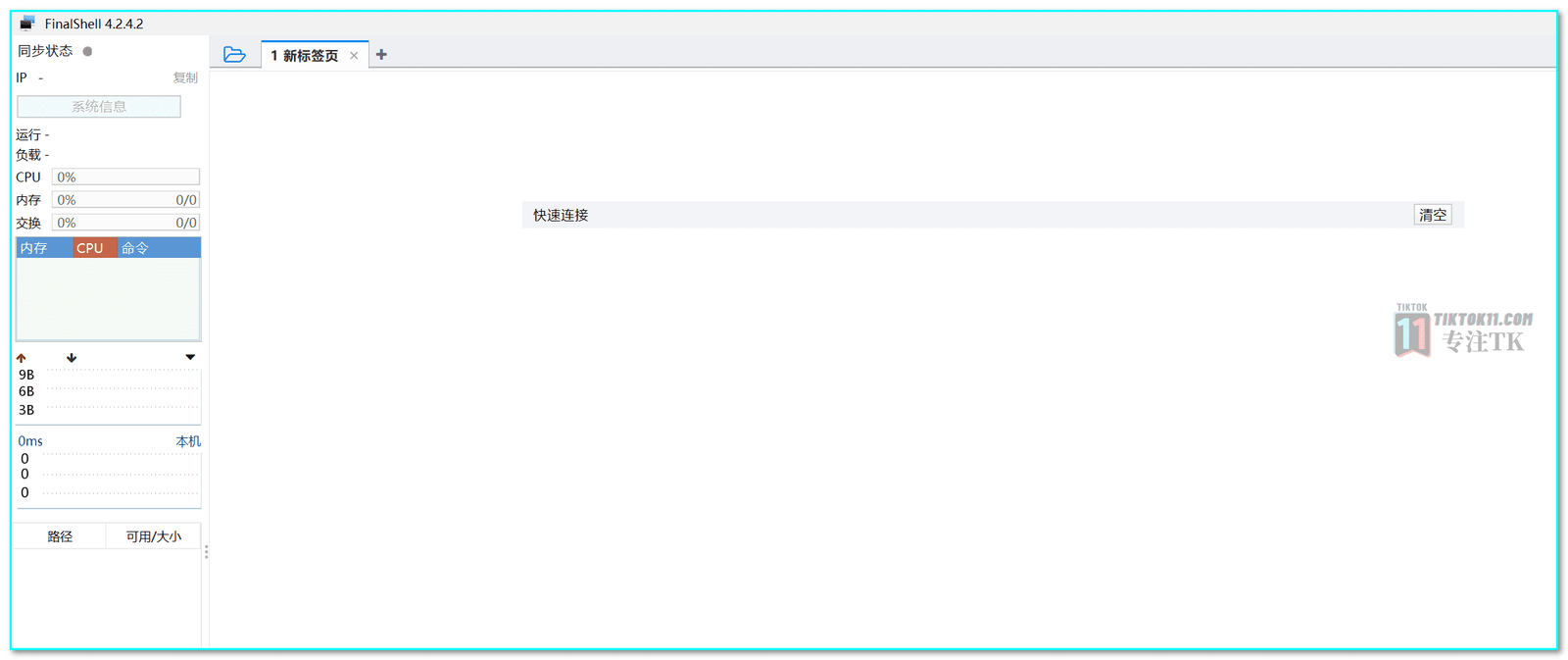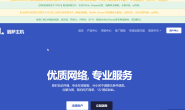今天给大家带来的是TikTok节点中转教程,之前站长出了一篇搭建两种协议节点的教程,在评论区有朋友想让站长出个中转节点的教程,也一直很忙没有时间,最近有空就给大家出这么一个教程,大家可以进行参考,节点中转,特别是专线中转可以提高节点速率,稳定性,一般用来进行TikTok直播的节点都是经过专线的,否则满足不了直播需求
专线很多,中转的方式方法也很多,不同国家,不同地区,甚至不同运营商所使用的线路和方法,出口入口等等都可能不同,站长分享不能说都适合每个人,只能说较为通用的一种,仅做分享参考和入门使用,目的用于正规TikTok跨境运营,跨境网络这方面大神也很多,跨境网络是一个复杂的领域,每个人的情况都可能不同,如果有任何疑问或建议,欢迎大家评论区提出来,可以共同探讨。
废话少说,直接开始教程,就从购买VPS开始
购买VPS
这里站长使用的是美国老牌商家colohouse的VPS,因为之前站长使用过它家的VPS建设的TIK Tok节点的播放还不错,所以这里做个教程用例,遗憾的是它家只有美国的VPS,因此做TikTok其他地区的朋友只能选择其他的VPS商家了,这里也贴个站长之前推荐的其他地区的VPS,希望对你们有帮助。
👉Tiktok节点服务器购买推荐-TikTok原生IP自己搭建
👉TIKTOK不限流VPS整理,TIKTOK运营节点VPS推荐
👉TikTok服务器vps推荐,多国零欺诈值低风险度vps服务商推荐!
好,接下来需要购买一台colohouse的VPS,具体教程如下:
访问colohouse官网👇:
因为是建设节点,所以不需要太高的配置,最低的套餐已然足够,点击自定义云VPS套餐立即订购,之后会导向配置选择页面👇
原价7.69$,第一个月优惠价格为5.38$,性价比还是可以的,以上是站长的教程用例配置,全部为默认,系统为CentOS 7
点击Continue之后前往预结账页面,在此处你需要注册一个账号进行管理购买的VPS,如果你之前有账号也可以进行登录管理,此处信息可以填写真实信息,需要可接受邮件的邮箱进行邮箱地址验证,需要记住填写的密码以便后期登录

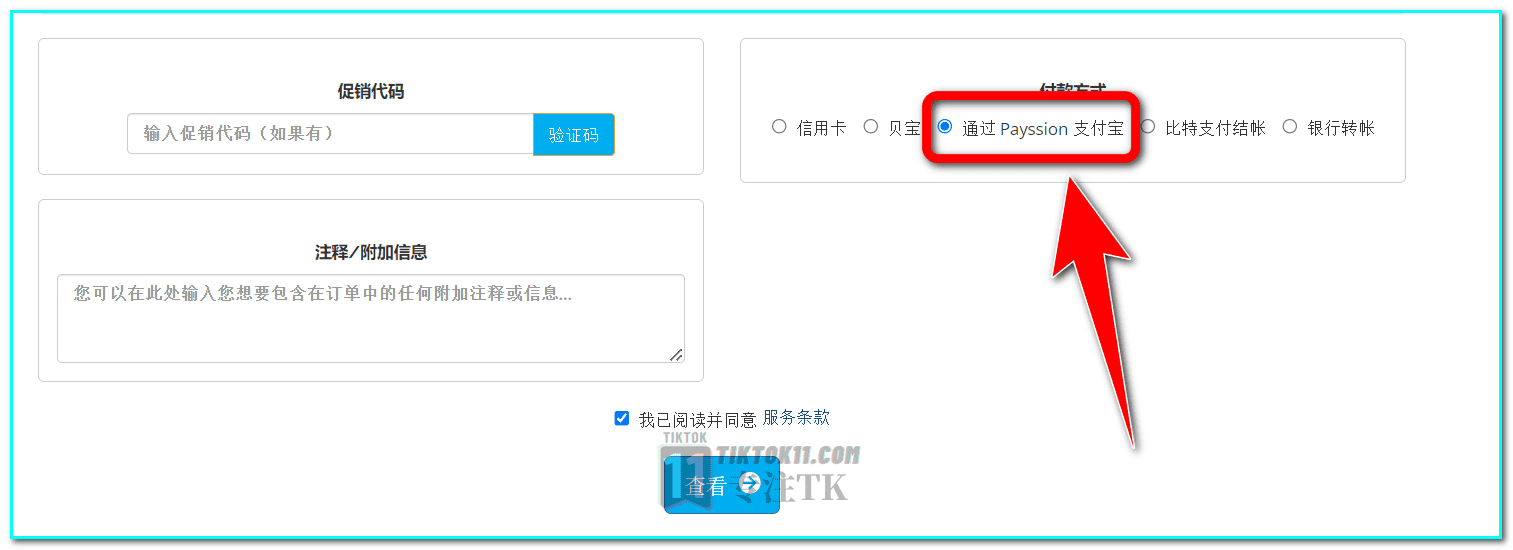
登录回到colohouse后台,可以点击右上角语言更换为中文,你可以看到购买的VPS已经出现在你的后台主页,点击可用(Active)进入VPS信息界面,之后点击其他信息你可以看到此服务器的root密码,记住这个密码,我们之后需要使用此项密码连接VPS
连接VPS搭建TikTok节点
通过上面的步骤我们已经成功购买了一个服务器,在网络上我们能实时在网页上看到服务器的各种信息,但在现实世界中,我们的VPS服务器却在万里之遥的大洋彼岸的一个机房里,我们需要通过一个工具连接上我们的服务器并进行部署节点,最常用的工具协议就是SSH,下载ssh工具FinalShell,下载后安装,打开
打开FinalShell之后,点击左上角的“文件夹”在弹出来的二级页面中点击页面左上角带有小加号的白色文件夹,选择“ssh连接”,添加一个新的服务器SSH连接
将购买的colohouseVPS的后台VPS主IP及root密码复制粘贴到新建连接的输入框中,名称随便取给自己认的,用户名为root,因为是海外的服务器可以尝试打开智能加速
点击“确定”之后FinalShell不会自动连接,你需要回到FinalShell主页面点击一次创建的连接配置才会开始SSH连接到VPS
 如果连接后需要输入root密码可以再次输入,若还是不对可以再VPS后台更改密码再输入就可以了
如果连接后需要输入root密码可以再次输入,若还是不对可以再VPS后台更改密码再输入就可以了
建设节点
这里我们使用一键脚本安装X-UI面板,X-UI面板是极简小白的节点代理搭建面板,可视化管理
在安装之前最好先更新下VPS
安装 Curl 依赖包:
CentOS系统和Fedora系统:centos:yum update -y && yum install curl -y
Debian系统和ubuntu系统:apt-get update -y && apt-get install curl -y
你是哪个系统就复制那行代码,如果你是按照上面购买的默认服务器配置来,那就是CentOS系统,选择第二行,复制粘贴进ssh界面然后回车,等待代码更新完毕
一键脚本👇
更新Curl 依赖包完毕之后就可以输入一键脚本安装X-UI面板:
bash <(curl -Ls https://raw.githubusercontent.com/vaxilu/x-ui/master/install.sh)
将一键脚本复制粘贴到SSH页面,回车👇
之后等待一会,VPS会自动下载相关文件,SSH面板代码也会自动刷新,第一个需要我们干预的点是是否改变账号密码
如果你嫌麻烦可以不用更改,输入N然后回车就可以,默认账号admin,密码也是admin,默认端口为54321
如果你需要更改账号密码和端口的话可以输入Y回车,之后就可以对你的账号,密码,以及登录端口进行更改
之后出现这个页面就算是安装成功了👇
访问面板
之后在浏览器搜索栏输入 VPS IP:设置的端口就可以访问面板了(注意冒号在英文输入法状态下输入)
之后你在安装阶段没有更改账号密码,那就输入默认的账号密码admin进行登录。如果已经更改就输入更改的账号密码
登录之后进入X-UI界面面,点击入站列表,接下来我们可以建设一个ss节点,点击小+号,添加一个新配置,备注可以填SS,协议选择Shadowsocks,之后点击确定即可,这就建设完成了
建成SS节点后,我们可以将其导入v2rayN进行测试,在X-UI面板点击添加的节点查看,之后复制链接,之后前往v2rayN服务器,从剪贴板导入,导入之后我们需要测试下节点是否正常,选择节点鼠标右键,一键测试延迟和速度,有数据则说明节点正常
中转节点
我们直连建设的TikTok节点延迟500ms,速度8.6M左右,的确有点不稳定,因为colohouse的线路并没有对国内进行优化,所以下面就到了我们这篇文章的重点,给节点加上中转,使其稳定高速。
那么什么是中转节点呢?通俗来讲,
当你在中国使用代理节点访问美国的网站时,数据需要经过防火墙,加上很长的物理距离才能到达目的地。如果没有比较好的线路优化,那自然会出现延迟较高,网络速率较低的情况。为了加速这个过程,就会使用代理节点中转。
打个比方,想象一下你寄一封信从中国寄到美国。如果你直接寄到美国,会有各种乱七八糟的费用和快递中转,这可能需要很长时间才能到达。但是如果你先寄到一个中国境内的跨境邮局,然后这个邮局再将信转寄到美国的邮局,因为这些邮局是有跨境资质的,防火墙不会封锁,数据传输会更快一些。这里的“邮局”就是我们所说的专线,我们的节点数据经由这些专线进行中转传输,就会快速稳定的到达大洋彼岸。
在网络通信中,代理节点就像这个邮局一样。当你发送数据到美国时,数据会先传输到一个在中国的代理节点,然后由这个节点再转发到美国的目标节点,最终到达目的地。这样做的好处是可以加速数据传输,减少延迟。因为过墙的数据是经过专线转发,又进一步降低节点被墙的风险。所以节点中转,好处多多
一、直连节点是什么意思?有何优缺点?
用户通过电信、联通、移动等运营商的宽带线路,使用混淆流量等方式骗过GFW墙审查,经过QOS国际限速出口,再连接海外的机场服务器,然后访问外网。也就是我们现在通过X-UI直接建设的节点进行连接就是直连
优点:价格便宜。
缺点:速度稍慢,容易被封锁,倍率低。
二、中转(中继)节点是什么意思?有何优缺点?
用户通过电信、联通、移动等运营商的宽带线路,连接机场在国内部署的中转服务器,再由机场中转服务器转发请求至海外服务器。其中,IPLC/IEPL等国际专线通过中转服务器的流量不需要经过GFW审查和QOS限速,直接经过国际出口连接海外机场服务器。
优点:速度快,延迟低,数据更安全,不易被封锁。
缺点:服务器增加了,价格比直连稍微高一点。
在中转节点机场中,常用的中转线路类型有BGP、IPLC、IEPL、CN2、CN2 GIA等:
三、中转教程
那么我们建设的节点怎么进行中转呢,市面上有很多提供此类中转服务的服务商,但服务商也有好有坏,好的专线稳定高速自然昂贵,坏的专线虽然便宜但有时反而拖慢速度还不如不中转,所以一个好的高性价比的中转服务商还是比较难寻的。
站长在这里就推荐一个站长使用下来比较靠谱稳定的一个中转服务商——GoRelay中转服务商,以作教程用例,大家如果有自己有好的服务商也可以自行选择👇
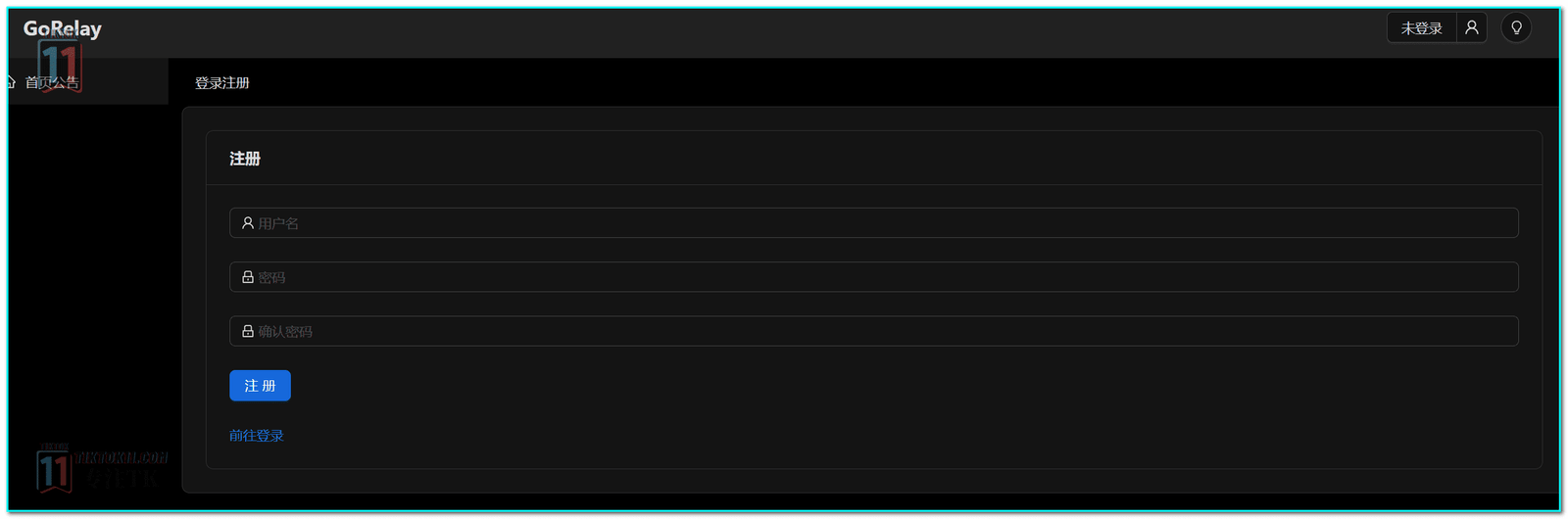
GoRelay的套餐性价比还是非常不错的,最低套餐25元,中转流量1000GB,可用时限3月。特殊的一点是GoRelay不同的套餐有不同的等级,而越高的等级可以解锁更多更好的中转专线,使用体验也更好,这也无可厚非,专线线路动辄十多万起步,越好的专线成本越高。
因为是教程用例,站长这里就先购买一个Micro套餐,预算高的朋友可以上更高级的套餐用更好的线路套餐,按自己需求选择,所有套餐都是季度价格,也就是购买之后可以用三个月,商家表示目前属于赔本赚吆喝,后续可能会涨价,支持人民币和加密货币usdt
购买套餐之后,我们就可以进行中转配置,点击转发规则,再点击添加规则,名称随便取,这里的入口需要着重讲一讲,所看到的几条线路就是专线入口,选择一个入口,这些就是专线入口,广港IEPL就是广州到香港的IEPL专线,沪港就是上海到香港,沪日就是上海到日本,自由选择,流量有发出去的请求就有发回来的回传,单端的意思是,只有入口这一端,出口需要自己选择或者对接,可以用来拯救被墙的节点,一般情况下是选择双端。
倍率10是指你正常情况下上网1M的流量通过转发中转消耗的专线流量会以10M计算,因此25元的套餐1所拥有的1000G一直用10倍速率专线的话正常情消耗100GVPS流量专线流量1000G就会用完,无法进行流量中转走专线了,需要继续购买专线流量进行转发
站长这里选择广港IEPL进行转发
监听入口留空,目标地址需要填写我们节点的IP和端口,回到v2rayN,双击建设好的节点,可以看到节点的信息,将节点地址IP及端口以 IP:端口的形式填入GoRelay目标地址
可以看到,测速前47.11Mbps,测速后91.75Mbps,提升明显。
中转之后的IP还是原先VPS的IP,所以不用担心中转之后的IP改变。
除了上文中使用中转提高速度外,中转的用途还有很多,这里就稍微提及两种:
除了购买这些别人已经搭好的专线节点进行中转外,如果你有一个比较好的线路的VPS,但它的IP不是你想要的,另外有一个比较好的IP的VPS,但线路不是很好,你也可以在两台VPS上都搭建X-UI,将好线路VPS当做中转机(dokodemo-door),好IPVPS当做落地机(搭建节点),也是可以同时兼顾速度和优质IP,感兴趣的朋友可以自己去搜索相关教程
如果你有一个静态住宅IP Soks5代理,因为直连socks5速度非常慢,且极易被墙,所以可以加一个专线中转,通过专线进行转发之后,既加快了速度,又因为专线不过墙,避免了IP被墙的风险,是非常不错的代理配置,优质IP和速度两方面都可以得到保证,想尝试的朋友可以了解下静态住宅IP,站长之前也出了几篇文章,感兴趣的朋友可以看看,了解了解静态住宅IP
👉TikTok2022最新住宅IP服务商iproyal注册使用教程 – TikTok11
本文中的colohouse商家的线路其实不怎么好,因此通过中转后的线路提升明显,说实话也有限,但因为之前站长团队使用这个商家的VPS运营的TikTok账号播放都还不错,所以个人感官还不错,也没有其他好的VPS商家作为教程用例,所以使用colohouse作为用例,但如果有更好的线路的VPS,对回国线路进行优化再加上专线中转,那无疑更加稳定和高速,直播也是可以的
这里站长也推荐一个VPS商家丽萨主机,丽萨的VPS线路很好,重要的是VPS本身的IP是住宅IP,非常适合用于TikTok,这样的VPS线路IP加上专线中转,那已经算是不错的配置了。运营TikTok绰绰有余,TK IP的问题已经不大了,剩下的就是对于运营和内容的考验了。
各位朋友如果感兴趣可以尝试购买搭建,流程跟本文都是一样的,只是换了个服务器商家罢了,更详细的购买教程和SSH教程可以看下站长之前的关于丽萨主机的一篇搭建文章👇
👉2024年最新教程,一键搭建两种协议TikTok节点,稳定,安全,快速,小白也能无脑搭建TiKTok专属独享节点
如何连接搭建好的TikTok节点?
电脑端连接节点:
下载v2rayN-Core,解压,安装
v2rayN程序主页——服务器——选中新的中转节点,右键,设为活动服务器
之后点击电脑右下角的系统托盘,右键点击v2rayN小图标,选择系统代理,选择自动配置系统代理,路由可以选择绕过大陆或者全局。v2rayN小图标变红之后你就可以登陆youtube.com这样的网站是否连得通了
需要更彻底的代理,可以管理员身份启动v2rayN,之后在页面底下开启Tun模式
苹果系统连接节点
苹果系统站长只推荐小火箭(Shadowrocket),其使用体验,使用人数,支持协议等方面都是极为出色的,不过它的下载条件有些麻烦,首先你要有美区苹果ID,只有美区的应用商店你才能搜到Shadowrocket,并且下载需要3美元。
如果你没有美区苹果ID,也没有付款渠道,那我推荐你直接购买别人已经购买小火箭的美区苹果ID登陆苹果商店直接下载。
这里推荐一个商店,可以在此购买:
这里提醒,在购买前要看好怎么使用,购买的苹果ID只登陆商店,不要在设置里登陆
下载,安装,小火箭后,打开,可以直接点击左上角的扫码按钮,在电脑v2rayN右键选择中转后的节点,分享服务器,使用小火箭扫码,就可以直接将电脑v2rayN节点导入到小火箭,之后选择导入的节点,点击连接的按钮,就可以进行链接了,此时,你就可以访问Google.com或者TikTok.com网页,如果可以打开,那就证明连接没有问题。
![3任务栏]() 安卓端连接TikTok节点:
安卓端连接TikTok节点:
下载v2rayNG下载适合的版本,手机上安装,打开
v2rayNG应用主页——右上角加号——扫一扫——主页有添加节点就算成功了——选中添加的节点——点击灰色的V字圆按钮,让它变成绿色——谷歌浏览器访问google.com看是否成功访问
结语
好的,本文到此结束,有问题和意见请在评论区评论,这里是TikTok11.com,专注TK